All’interno di questo nuovo tutorial odierno scopriremo insieme come prevedere il traffico su Google Maps utilizzando una funzionalità integrata nell’app, disponibile per Android e iOS.
Come prevedere il traffico su Google Maps per Android
Se avete uno smartphone o un tablet equipaggiato dal sistema operativo mobile di Google, Android, potete vedere le previsioni del traffico di un determinato percorso da effettuare in un giorno specifico in maniera molto semplice.
Scopriamo insieme i passaggi da seguire:
- Afferrate il vostro dispositivo Android, aprite l’app di Google Maps, premete sul campo Cerca qui e inserite il luogo da raggiungere.
- Nel passaggio successivo, premete sul pulsante Indicazioni presente in basso a sinistra e dopodiché attivate la localizzazione se richiesto.
- A questo punto, pigiate sui 3 puntini verticali presenti in alto a destra e scegliete Imposta ora di partenza e arrivo dal menu che compare.
- Nella schermata successiva, impostate il giorno e l’ora di partenza usando le apposite voci e fate la stessa cosa nella scheda Arrivo. Confermate le opzioni inserite premendo su Imposta in basso a destra.
Google Maps vi mostrerà una previsione del traffico visibile nel percorso visualizzato nella mappa. Dunque, se è verde, significa che non ci sarà nessun ritardo dovuto al traffico; se è arancione, il volume del traffico sarà medio; se è rosso, ci saranno molto probabilmente dei ritardi dovuti al traffico. In questo caso, più scuro è il rosso, è più ridotta sarà la velocità del traffico lungo il percorso.
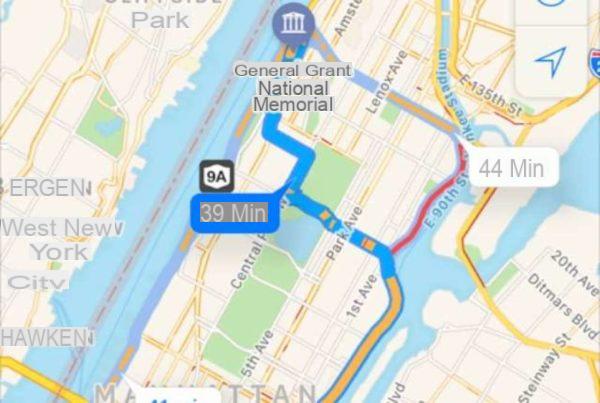
Come prevedere il traffico su Google Maps per iOS
All’interno dell’applicazione di Google Maps per iOS, purtroppo, non è presente la funzione vista poco fa su Android ma in questo caso potete sfruttare l’app Promemoria pre-installata da Apple nel suo sistema operativo mobile.
Detto ciò, scopriamo insieme come sfruttarla:
- Per prima cosa è necessario abilitare il GPS sul vostro dispositivo iOS. Per fare ciò, pigiate sull’icona ingranaggio presente nella home screen per accedere alle Impostazioni e dopodiché scegliete Privacy. Fatto ciò, tappate su Localizzazione e portate su ON l’interruttore presente accanto alla voce Localizzazione.
- A questo punto, identificate l’app di Google Maps e pigiate sulla sua icona per aprirla.
- Nel passaggio successivo, pigiate su Cerca qui presente in alto e digitate il nome della destinazione da raggiungere.
- Adesso, premete sul pulsante Indicazioni presente in basso a sinistra, successivamente premete sui 3 puntini verticali posti in alto a destra e scegliete Condividi le indicazioni.
- Attraverso la schermata che compare, tappate su Promemoria e dopodiché scegliete Opzioni.
- Attivate l’opzione Ricordamelo un giorno (attraverso l’apposita levetta presente a destra), pigiate su Avviso e impostate il giorno e l’ora desiderata.
- A questo punto, premete sulla voce Elenco e selezionate la voce Promemoria presente sotto la sezione iCloud. Tornando nella schermata precedente, potete regolare anche le altre opzioni come ad esempio la priorità.
- Proseguite premendo sulla voce Promemoria in alto a sinistra, compilate il campo di testo inserendo la descrizione del promemoria (es. Viaggio a Lucera) e confermate l’aggiunta tappando su Aggiungi. Una volta giunto il momento, tappate sulla notifica ricevuta dell’app Promemoria e successivamente pigiate sull’iconcina di Google Maps per aprire automaticamente il software di navigazione e controllare il traffico.


























